
作者 | Alan Formy-duval
譯者 | LCTT / geekpi
重新利用過時的計算機來瀏覽網際網路併在大屏電視上觀看影片。
我第一次嘗試搭建一臺“娛樂電腦”是在 20 世紀 90 年代後期,使用了一臺帶 Trident ProVidia 9685 PCI 顯示卡的普通舊臺式電腦。我使用了所謂的“電視輸出”卡,它有一個額外的輸出可以連線到標準電視端子上。螢幕顯示看起來不太好,而且沒有音訊輸出。並且外觀很醜:有一條 S-Video 線穿過了客廳地板連線到我的 19 英寸 Sony Trinitron CRT 電視機上。
我在 Linux 和 Windows 98 上得到了同樣令人遺憾的結果。在和那些看起來不對勁的系統掙扎之後,我放棄了幾年。值得慶幸的是,如今的 HDMI 擁有更好的效能和標準化的解析度,這使得廉價的家庭媒體中心成為現實。
我的新媒體中心娛樂電腦實際上是我的舊 Ubuntu Linux 桌面,最近我用更快的電腦替換了它。這臺電腦在工作中太慢,但是它的 3.4GHz 的 AMD Phenom II X4 965 處理器和 8GB 的 RAM 足以滿足一般瀏覽和影片流的要求。
以下是我讓舊系統在新角色中發揮最佳效能所採取的步驟。
硬體
首先,我移除了不必要的裝置,包括讀卡器、硬碟驅動器、DVD 驅動器和後置 USB 卡,我添加了一塊 PCI-Express 無線網絡卡。我將 Ubuntu 安裝到單個固態硬碟 (SSD) 上,這可以切實提高任何舊系統的效能。
BIOS
在 BIOS 中,我禁用了所有未使用的裝置,例如軟盤和 IDE 驅動器控制器。我禁用了板載顯示卡,因為我安裝了帶 HDMI 輸出的 NVidia GeForce GTX 650 PCI Express 顯示卡。我還禁用了板載音效卡,因為 NVidia 顯示卡晶片組提供音訊。
音訊
Nvidia GeForce GTX 音訊裝置在 GNOME 控制中心的聲音設定中被顯示為 GK107 HDMI Audio Controller,因此單條 HDMI 線纜可同時處理音訊和影片。無需將音訊線連線到板載音效卡的輸出插孔。
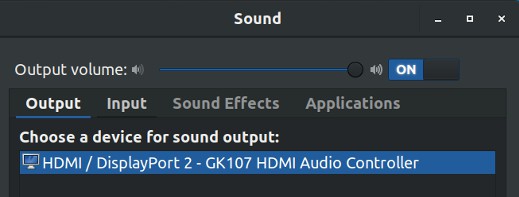
GNOME 音訊設定中的 HDMI 音訊控制器。
鍵盤和滑鼠
我有羅技的無線鍵盤和滑鼠。當我安裝它們時,我插入了兩個外接 USB 接收器,它們可以使用,但我經常遇到訊號反應問題。接著我發現其中一個被標記為聯合接收器,這意味著它可以自己處理多個羅技輸入裝置。羅技不提供在 Linux 中配置聯合接收器的軟體。但幸運的是,有個開源程式 Solaar[1] 能夠做到。使用單個接收器解決了我的輸入效能問題。
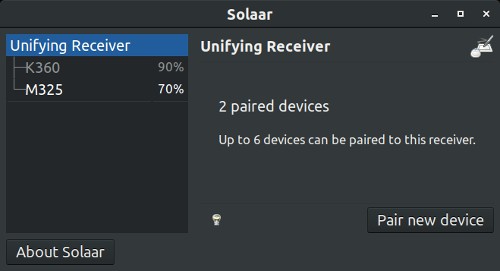
Solaar 聯合接收器介面。
影片
最初很難在我的 47 英寸平板電視上閱讀文字,所以我在 Universal Access 下啟用了“大文字”。我下載了一些與電視 1920×1080 解析度相匹配的桌布,這看起來很棒!
最後處理
我需要在電腦的冷卻需求和我對不受阻礙的娛樂的渴望之間取得平衡。由於這是一臺標準的 ATX 微型塔式計算機,我確保我有足夠的風扇轉速,以及在 BIOS 中精心配置過的溫度以減少噪音。我還把電腦放在我的娛樂控制檯後面,以進一步減少風扇噪音,但同時我可以按到電源按鈕。
最後得到一臺簡單的、沒有巨大噪音的機器,而且只使用了兩根線纜:交流電源線和 HDMI。它應該能夠執行任何主流或專門的媒體中心 Linux 發行版。我不期望去玩高階的遊戲,因為這可能需要更多的處理能力。
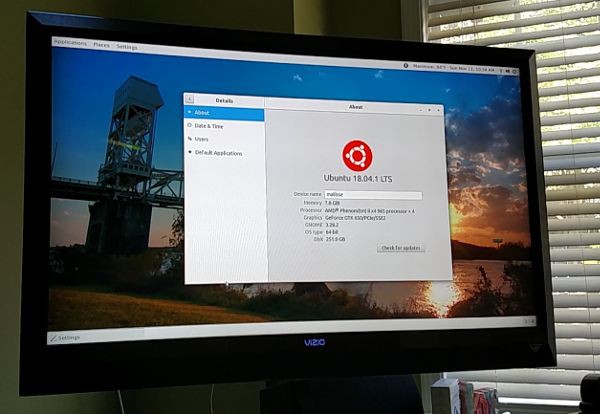
Ubuntu Linux 的關於頁面。
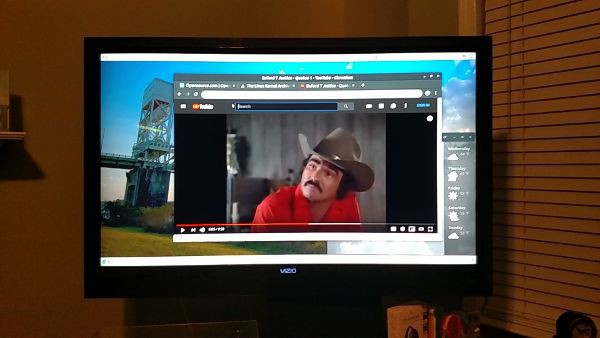
在大螢幕上測試 YouTube 影片。
我還沒安裝像 Kodi[2] 這樣專門的媒體中心發行版。截至目前,它執行的是 Ubuntu Linux 18.04.1 LTS,而且很穩定。
這是一個有趣的挑戰,可以充分利用我已經擁有的東西,而不是購買新的硬體。這隻是開源軟體的一個好處。最終,我可能會用一個更小,更安靜的帶有媒體中心的系統或其他小機頂盒替換它,但是現在,它很好地滿足了我的需求。
via: https://opensource.com/article/18/11/old-linux-desktop-new-home-media-center
作者:Alan Formy-Duval[4] 選題:lujun9972 譯者:geekpi 校對:wxy
 知識星球
知識星球